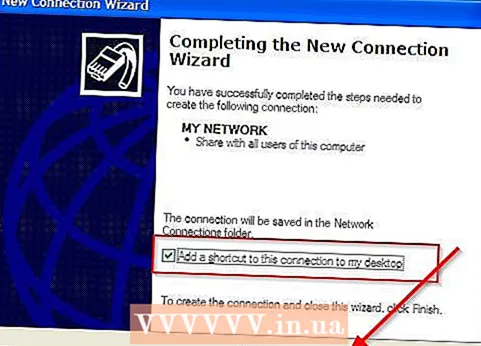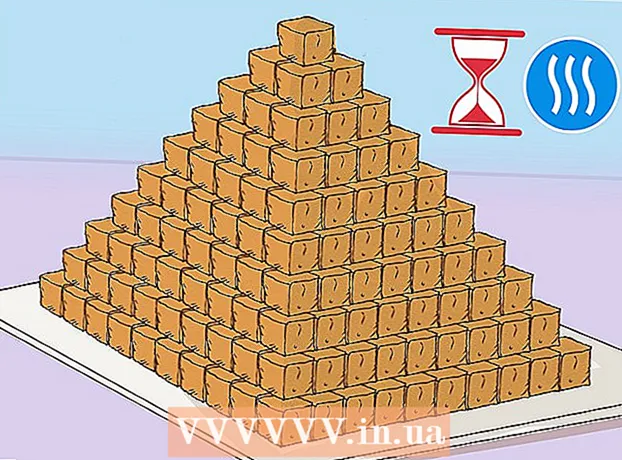Kirjoittaja:
Marcus Baldwin
Luomispäivä:
15 Kesäkuu 2021
Päivityspäivä:
24 Kesäkuu 2024

Sisältö
Tämän artikkelin tiedot eivät kata tilisi suojaamisen parantamista. Tätä varten Apple tarjoaa FileVault -palvelun.
Tämä tekniikka selittää, miten DMG: tä käytetään tiedostojen suojatussa säilössä.
Askeleet
 1 Luo uusi kansio ja aseta levylle haluamasi tiedostot.
1 Luo uusi kansio ja aseta levylle haluamasi tiedostot.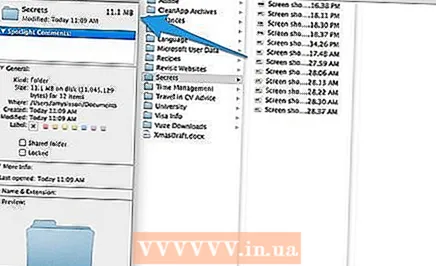 2 Napsauta hiiren kakkospainikkeella (tai CTRL-napsautus), napsauta kansiota ja valitse "Hae tiedot" ja muista sen sisällön koko.
2 Napsauta hiiren kakkospainikkeella (tai CTRL-napsautus), napsauta kansiota ja valitse "Hae tiedot" ja muista sen sisällön koko. 3Avaa Levytyökalu (Sovellukset> Apuohjelmat> Levytyökalu)
3Avaa Levytyökalu (Sovellukset> Apuohjelmat> Levytyökalu)  4 Luo uusi levykuva napsauttamalla "Uusi kuva" -kuvaketta. Kirjoita kuvan nimi ja valitse vaiheessa 2 luodun kansion koon mukainen koko.
4 Luo uusi levykuva napsauttamalla "Uusi kuva" -kuvaketta. Kirjoita kuvan nimi ja valitse vaiheessa 2 luodun kansion koon mukainen koko.  5 Valitse salauslaji (128 tai 256 bittiä), aseta osioksi "Yksittäinen osio - Apple -osiokartta" ja muotoon "lukea / kirjoittaa levyn kuvaa"."Napsauta" Luo "-painiketta.
5 Valitse salauslaji (128 tai 256 bittiä), aseta osioksi "Yksittäinen osio - Apple -osiokartta" ja muotoon "lukea / kirjoittaa levyn kuvaa"."Napsauta" Luo "-painiketta. 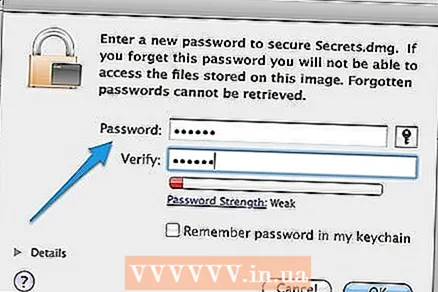 6 Luo monimutkainen salasana ja kirjoita se asianmukaisille kentille. Poista "Muista salasana avainnipussani" -valintaruudun valinta, koska se vähentää tietojesi suojausta. Napsauta "OK".
6 Luo monimutkainen salasana ja kirjoita se asianmukaisille kentille. Poista "Muista salasana avainnipussani" -valintaruudun valinta, koska se vähentää tietojesi suojausta. Napsauta "OK".  7 Lisää vaiheen 2 kansion sisältö juuri luotuun levyn kuvaan.
7 Lisää vaiheen 2 kansion sisältö juuri luotuun levyn kuvaan. 8 Irrota asema vetämällä sen kuvake roskakoriin. Voit myös napsauttaa hakukoneessa liitetyn kuvan vieressä olevaa Poista -painiketta.
8 Irrota asema vetämällä sen kuvake roskakoriin. Voit myös napsauttaa hakukoneessa liitetyn kuvan vieressä olevaa Poista -painiketta. - 9 Aina kun yrität avata kuvan, sinulta kysytään salasanaa.
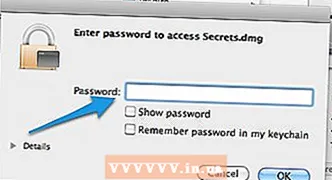
Vinkkejä
- Levykuvaan voit tallentaa pankkitietoja, luottotietoja ja muita tärkeitä asiakirjoja.
- Tähän kuvaan voit tallentaa Quicken -datatiedoston, mutta sinun on asennettava levyn kuva ennen kuin haluat avata Quickenin.
Varoitukset
- Älä lisää salasanaa avaimenperääsi
- Älä unohda salasanaasi, koska kun olet salannut nämä tiedostot, et voi käyttää niitä ilman salasanaa.
- Älä kirjoita salasanaa tietokoneellesi.
- DMG -tiedostot ovat käytettävissä vain Macissa.